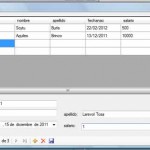
Uno de los mayores problemas que se presenta en el desarrollo de una aplicación, es el acceso a la base de datos y el método a utilizar para entenderse con el formato de la base de datos o comunicarse con el gestor que lo administra. Actualmente se tiene la posibilidad de acceso simple o múltiple a diversos formatos de base de datos, tanto locales como en configuración cliente-servidor, utilizando conexiones mediante controladores proporcionados por desarrolladores de software ODBC, BDE, OLE DB, ADO y ADO.NET.
ADO.NET Trabaja en la plataforma .NET a través del Framework .NET. Proporciona un puente entre los objetos creados en los diferentes lenguajes de programación y la base de datos asociada a la aplicación. Los objetos ADO.NET encapsulan y ocultan los detalles de acceso a la base de datos. En el modelo de objetos ADO.NET la clase principal es el DataSet, que se encuentra en el espacio System.Data. Utiliza un modelo DataAdapter para mediar entre el objeto y la base de datos.
En este ejemplo desarrollaremos la conexión entre .NET y una base de datos MySQL utilizando ADO.NET. Necesitamos para esto:
Tiempo: 30 minutos
Nivel: Básico
1. Descarga el conector para MySQL/Net e instala en tu pc
2. Crea una base de datos en MySQL llamado «dbtest«, crea una tabla «persona» con el siguiente código;
CREATE TABLE persona ( ci varchar(7) NOT NULL, nombre varchar(22) NOT NULL, apellido varchar(22) default NULL, fechanac datetime NOT NULL, salario float default '0', foto longblob, PRIMARY KEY (ci) );
Solo utilizaremos una tabla, sin embargo esta tabla cuenta con los datos más usados como son cadenas de texto, fechas numeros y binarios para manejo de archivos.
3. Con el VS abierto, crea un nuevo proyecto, el lenguaje que usaremos es c#, selecciona el tipo de proyecto a «Windows formp application», dale el nombre al proyecto de «appTestADO» y presiona OK. Guarda todo en disco. VS nos crea la estructura del proyecto con un form1 por defecto, deja todo como esta.
4. Conexión a la base de datos. Busca en el menú Data (Datos) -> Show Data Sources (Mostrar Orígenes de Datos), en la parte izquierda de tu pantalla se despliega una ventana de donde debes hacer clic en «Add New Data Sources…» (Agregar nuevo origen de datos).
5. Debes elegir un «Tipo de Origen de Datos», selecciona la primera opción «Database» y presiona siguiente.
6. En la siguiente ventana que corresponde a «Choose Your Data Connection» (Elija la conexion de datos) presiona el boton (1) «New connectión…» (Nueva Conexión), aparece una pequeña ventana donde (2) debes buscar el Data Source, en este ejemplo estamos realizando la conexión a MySQL, así que debes presionar el boton «Change…» (cambiar) y buscar el DataSouce «MySQL Database», (3) rellana los datos de tu servidor, (4) busca la base de datos «dbtest» , (5) prueba que la conexión este bien hecha y para termina presiona OK.
Retornamos a la primera ventana donde tienes habilitado dos opciones, elige la segunda «Yes, include sensitive data in the connection string « y presiona siguiente.
7. El siguiente paso es guardar la cadena de conexión en el archivo de config de la aplicación, selecciona YES/SI y dale clic a siguiente, si lo quieres puede colocar un nuevo nombre o dejar el que ya esta.
8. Para terminar, el último paso es elegir los objetos con los cuales interactuaremos en la aplicación, para este ejemplo, solo tenemos una tabla, así que solo elige, la opción «Tablas», puedes también colocar un nombre al al DataSet o dejar el que ya esta, para terminar presiona «Finish» (Finalizar).
9. VS coloca los DataSource junto a los objetos que se hallan seleccionado en la parte izquierda de tu pantalla.
Así también, se añadieron automáticamente las referencias necesarias a MySQL en el «solution explorer» , también podemos ver el archivo «dbtestDataSet.xsd» generado por visual studio donde está todo el código necesario para manejar la base de datos.
10. Utilizar el Data Source en la interfaz de usuario
Para poder añadir los controles a la interfaz, tenemos dos opciones, añadirlo como una tabla con el control «DataGridView» o en controles independientes «details» (TextBox, ComboBox, Labels,etc).
Selecciona la primera opción «DataGridView» y arrastra al form1 con clic sostenido, VS crea automaticamente el código necesario asi como añadirá los objetos de control
En este punto ya podemos ejecutar la aplicación para poder probar como vamos, sin embargo, no tenemos datos que mostrar, aunque el DataGridView nos permite añadir datos escribiendo directamente en cada celda, esto es medio engorroso, así que en el Data Source elige ahora la opción «details» y arrastra nuevamente al form1.
Se añaden los controles independientes, pero nos falta el campo para la foto, podemos añadirlo en un picturebox pero por ahora no nos sirve de mucho, si queremos cargar una imagen dinámicamente en el picture hay que hacer uso de un poco de código y eso no abarca el objetivo de este tutorial, asi que por el momento nos olvidamos de ello. Podemos también darle algunos retoques a nuestra interfaz moviendo los controles de lugar, de tamaño, etc.
Nuestra aplicación ya esta lista y podemos probar insertando algunos datos.
NOTA: Para construir una aplicación casi completa y funcional no hubo necesidad de escribir una sola linea de código [Panic On]
Yo soy yo :) JC Mouse, Soy orgullosamente boliviano soy fundador y CEO de la web jc-Mouse.net uno de las pocas web en emprendimiento y tecnología en Bolivia.
Toda la información que encuentres en este sitio es y sera completamente gratis siempre, puedes copiar, descargar y re-publicar si así lo deseas en otros blogs o sitios web, solo te pido a cambio que dejes una referencia a esta web. Esto nos ayuda a crecer y seguir aportando. Bye
Enjoy! :)
Cuando se realizan aplicaciones en java con base de datos y se llega a un punto donde es necesario realizar una consulta...
¿Alguna vez tuviste la necesidad de hacer una captura de pantalla de una página web? Si es así, seguramente buscaste y d...
En este post veremos una forma de realizar la paginación en una base de datos Access utilizando el lenguaje de programac...
El patrón de desbloqueo es una medida de seguridad que tienen algunos teléfonos inteligentes para evitar el acceso al di...
En este post crearemos un plugin para el CMS WordPress el cual comprende el plugin en si, un panel de administración y e...
Entre las muchas aplicaciones que hay en la playstore de google están las galerías de fotos de chicas 🙂 que tantos nos e...
Los comentarios estan cerrados
Si trabajas con redes sociales (RRSS) a continuación te muestro tres herramintas gratuitas que te ayudaran a la hora de...
Por lo general se usan transacciones a nivel base de datos y posteriormente se llaman estos a través de procedimientos a...
En este post, aprenderemos como conectar Visual Basic 6 con SQL Server, abrir una tabla, leer su contenido y mostrar est...
Lo que veremos en este post es la configuración del driver para PHP de SQL Server que ha creado Microsoft el cual permit...
Increible amigo, muy buenos tutoriales sencillos para cualquier mortal, sigue asi. Pd: ya te apoye dandole click a varios banners XD